Ինչպե՞ս Excel- ում ուղղահայաց բաժանել բջիջների արժեքները:
Excel- ում կարող եք կիրառել Տեքստը սյունակներում հատկություն ՝ բջիջների արժեքները հորիզոնականորեն բաժանելու բազմաթիվ սյունների, բայց դա չի օգնում ձեզ բջիջների պարունակությունը ուղղահայաց բաժանել բազմաթիվ շարքերի: Եվ այս հոդվածում ես կխոսեմ բջիջների արժեքները ուղղաձիգ շարքերով բաժանելու մի քանի արագ ձևերի մասին `Excel- ի հատուկ տարանջատիչով:
Բջջային արժեքները ուղղահայաց տողերի բաժանեք VBA կոդով տարանջատիչով
Excel- ի համար Kutools- ի հետ բաժանարարով բջիջների արժեքները ուղղահայաց տողերի բաժանեք
Բջջային արժեքները ուղղահայաց տողերի բաժանեք VBA կոդով տարանջատիչով
Հետևյալ VBA կոդը կարող է օգնել ձեզ բաժանել բջիջների արժեքները ուղղաձիգ շարքերում ցանկացած տարանջատիչի կողմից, ինչպես ցանկանում եք, արեք հետևյալը.
1, Պահեք պահեք ALT + F11 բացել ստեղները Microsoft Visual Basic հավելվածների համար պատուհան.
2. Սեղմել Տեղադրել > Մոդուլներ, և տեղադրեք հետևյալ կոդը Մոդուլներ Պատուհանը:
VBA կոդ. Բջջային արժեքները տրոհեք ուղղաձիգ գծերի ՝ ըստ յուրահատուկ բաժանարարի
Sub splitvertically()
'updatebyExtendoffice
Dim xRg As Range
Dim xOutRg As Range
Dim xCell As Range
Dim xTxt As String
Dim xStr As String
Dim xOutArr As Variant
On Error Resume Next
xTxt = ActiveWindow.RangeSelection.Address
Set xRg = Application.InputBox("please select the data range:", "Kutools for Excel", xTxt, , , , , 8)
If xRg Is Nothing Then Exit Sub
Set xOutRg = Application.InputBox("please select output cell:", "Kutools for Excel", , , , , , 8)
If xOutRg Is Nothing Then Exit Sub
For Each xCell In xRg
If xStr = "" Then
xStr = xCell.Value
Else
xStr = xStr & ";" & xCell.Value
End If
Next
xOutArr = VBA.Split(xStr, ";")
xOutRg.Range("A1").Resize(UBound(xOutArr) + 1, 1) = Application.WorksheetFunction.Transpose(xOutArr)
End Sub
3, Դրանից հետո սեղմեք F5 այս կոդն աշխատեցնելու բանալին, և կհայտնվի հուշման տուփ, որը կհիշեցնի ձեզ ընտրել այն բջիջների արժեքները, որոնք ցանկանում եք ուղղահայաց բաժանել, տես նկարի նկարը.

4. Եվ այնուհետեւ կտտացրեք OK կոճակը, դուրս կգա մեկ այլ տուփ ՝ հիշեցնելու համար, որ դուք ընտրեք բջիջ արդյունքը դնելու համար, տես նկարի նկարը.
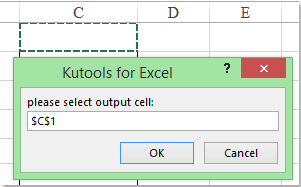
5: Սեղմեք OK կոճակը, և բջջի արժեքները բաժանարարի կողմից բաժանվել են ցուցակի, տես նկարի նկարը.
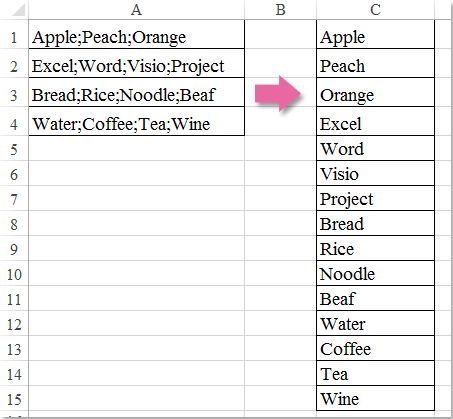
ՆշումՎերոհիշյալ ծածկագրում կարող եք փոխել ստորակետը ; ձեզ անհրաժեշտ ցանկացած այլ սահմանազատողին:
Excel- ի համար Kutools- ի հետ բաժանարարով բջիջների արժեքները ուղղահայաց տողերի բաժանեք
Excel- ի համար նախատեսված գործիքներ'S Պառակտված բջիջներ առանձնահատկությունը հզոր օգտակար է, այն կարող է օգնել ձեզ բաժանել բջիջների արժեքները բազմաթիվ սյունների կամ տողերի, ըստ ձեզ անհրաժեշտ տարանջատիչների:
| Excel- ի համար նախատեսված գործիքներ : ավելի քան 300 հարմար Excel հավելվածներով, 30 օրվա ընթացքում առանց սահմանափակումների փորձեք անվճար. |
Տեղադրելուց հետո Excel- ի համար նախատեսված գործիքներխնդրում եմ արեք հետևյալը.
1, Ընտրեք այն բջիջները, որոնք ցանկանում եք տողերի բաժանել հատուկ սահմանազատողի կողմից:
2. Այնուհետեւ կտտացրեք Կուտոլս > Միաձուլում և պառակտում > Պառակտված բջիջներ, տես նկարի նկարը.

3, Մեջ Պառակտված բջիջներ երկխոսության տուփ, ընտրեք Բաժանվել շարքերում տակ Տիպ բաժինը, ապա ստուգեք այլ - ից Բաժանվել է բաժինը և մուտքագրեք այն տարանջատիչը, որի վրա ցանկանում եք բաժանել բջիջի արժեքները, տես նկարի նկարը.

4. Եվ այնուհետեւ կտտացրեք Ok կոճակը, դուրս գալու արկղում, ընտրեք բջիջ արդյունքը դուրս բերելու համար, տես նկարի նկարը.
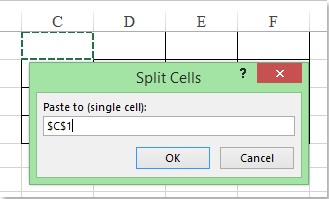
5, եւ սեղմեք OK կոճակը, բջիջների արժեքները բաժանվել են տողերի ՝ հիմնվելով հատուկ բաժանարարի վրա, ինչպես ցույց է տրված հետևյալ նկարը.

Ներբեռնեք և անվճար փորձեք Kutools- ը Excel- ի համար:
Դեմո. Բջջային արժեքները ուղղահայաց տողերի բաժանեք Excel- ի համար Kutools- ի հետ բաժանարարով
Գրասենյակի արտադրողականության լավագույն գործիքները
Լրացրեք ձեր Excel-ի հմտությունները Kutools-ի հետ Excel-ի համար և փորձեք արդյունավետությունը, ինչպես երբեք: Kutools-ը Excel-ի համար առաջարկում է ավելի քան 300 առաջադեմ առանձնահատկություններ՝ արտադրողականությունը բարձրացնելու և ժամանակ խնայելու համար: Սեղմեք այստեղ՝ Ձեզ ամենաշատ անհրաժեշտ հատկանիշը ստանալու համար...

Office Tab- ը Tabbed ինտերֆեյսը բերում է Office, և ձեր աշխատանքը շատ ավելի դյուրին դարձրեք
- Միացնել ներդիրներով խմբագրումը և ընթերցումը Word, Excel, PowerPoint- ով, Հրատարակիչ, Access, Visio և Project:
- Բացեք և ստեղծեք բազմաթիվ փաստաթղթեր նույն պատուհանի նոր ներդիրներում, այլ ոչ թե նոր պատուհաններում:
- Բարձրացնում է ձեր արտադրողականությունը 50%-ով և նվազեցնում մկնիկի հարյուրավոր սեղմումները ձեզ համար ամեն օր:
